Erstellen Sie mit Gravity Forms ein Opt-in- oder Lead-Generierungs-Formular
Veröffentlicht: 2016-02-29Willkommen zum zweiten Beitrag in unserer kurzen Serie über die Verwendung von AffiliateWP, um Ihre Partner für die Generierung von Opt-in-Abonnenten und Leads auf Ihrer WordPress-Website zu belohnen!
In diesem Beitrag zeigen wir Ihnen, wie Sie:
- Verwenden Sie die Integration von Gravity Forms mit AffiliateWP, um ganz einfach ein Formular zu erstellen, das Empfehlungen für Ihre Partner generiert (zu 0,00 $ oder für einen Geldbetrag) – perfekt für Opt-in-Marketing mit Anreizen und Lead-Generierung – und,
- Verwenden Sie Gravity Forms und das AffiliateWP Pro-Add-On Affiliate Forms for Gravity Forms , um ein benutzerdefiniertes Registrierungsformular zu erstellen, das Empfehlungen generiert – damit Sie Ihre Partner für die Anmeldung NEUER Partner belohnen können.
Wir werden auch darauf eingehen, wie Sie die Add-Ons von Gravity Forms für beliebte E-Mail-Marketingdienste verwenden können, um Formularanmeldungen für Ihre potenziellen Leads oder Ihre Opt-in-Zielgruppe zu sammeln.
Lass uns anfangen!
Erstellen eines Formulars, das Empfehlungen generiert
Aktivieren Sie die Gravity Forms-Integration in AffiliateWP
Gehen Sie im WordPress-Adminbereich zur Registerkarte Partner → Einstellungen → Integrationen . Aktivieren Sie das Kontrollkästchen neben Gravity Forms und klicken Sie auf Änderungen speichern.
Erstellen Sie ein Formular mit Gravity Forms, das eine Empfehlung ($0,00) generiert
Wenn ein Besucher auf einen Affiliate-Empfehlungslink klickt und auf Ihrer Website landet und dieses Formular erfolgreich ausfüllt und absendet, erhält der empfehlende Affiliate eine Empfehlung in Höhe von 0,00 $.
- Gehen Sie in Ihrem WordPress-Adminbereich zu Formulare → Neues Formular
- Geben Sie Ihrem Formular einen Titel und klicken Sie auf Formular erstellen
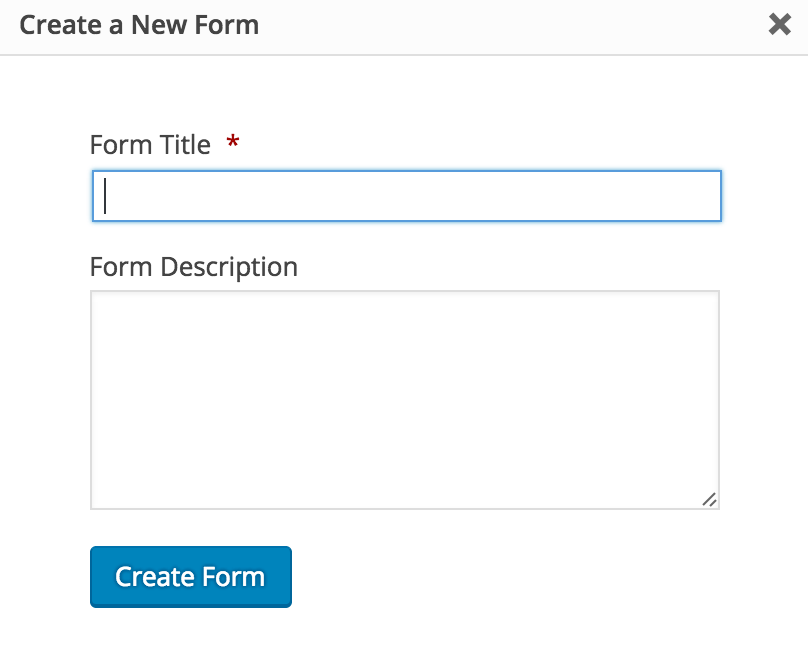
- Gehen Sie zu Formulareinstellungen und aktivieren Sie im Abschnitt Formularoptionen das Kontrollkästchen Erstellung von Affiliate-Empfehlungen für dieses Formular aktivieren
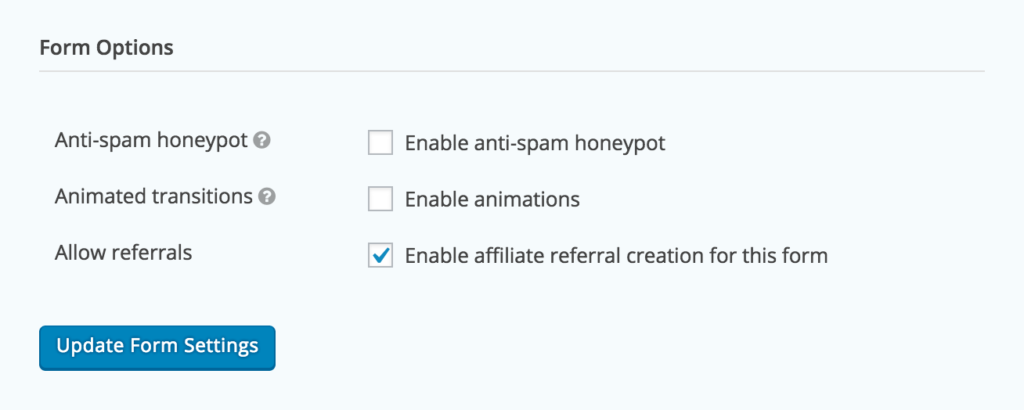
- Klicken Sie auf Formulareinstellungen aktualisieren
- Gehen Sie zurück zum Formular-Editor, fügen Sie die benötigten Felder hinzu und klicken Sie auf Formular aktualisieren .
TIPP: Welche Felder sollten Sie hinzufügen? Für Opt-Ins und Lead-Generierung möchten Sie einige Kontaktdaten von Ihrem Website-Besucher sammeln. Wir empfehlen, einige erweiterte Felder wie Name, Telefon, Adresse, Website und E-Mail hinzuzufügen.
Herzlichen Glückwunsch! Sie haben gerade ein Opt-in- oder Lead-Generierungsformular erstellt, das Empfehlungen für Ihre Partner generiert. Ja, so einfach ist das.
Erstellen Sie ein Formular mit Gravity Forms, das eine finanzielle Überweisung generiert
Wenn Sie Ihren Affiliates eine Provision für von ihnen generierte Opt-Ins und Leads zahlen möchten, können Sie einen Betrag (im Wesentlichen „Kosten“) für das Formular festlegen, der dann eine Provision für den verweisenden Affiliate generiert. Wenn ein Kunde die erforderlichen Angaben erfolgreich über ein Formular einreicht, erhält der Partner eine Empfehlung mit einem Wert (dh 5,00 $ für jedes Opt-in oder jeden von ihm generierten Lead). Hinweis: Sie müssen einen prozentualen Empfehlungsratentyp verwenden, um Gravity Forms auf diese Weise zu verwenden, wenn Sie auch Produkte auf Ihrer Website verkaufen.
- Richten Sie ein Formular nach dem gleichen Verfahren wie im obigen Schritt ein
- Wenn Sie ein Formular eingerichtet haben, das Empfehlungen generiert, und Ihre erforderlichen Felder hinzugefügt haben, klicken Sie auf das Dropdown-Feld Preisfelder und fügen Sie Ihrem Formular ein Produktfeld hinzu
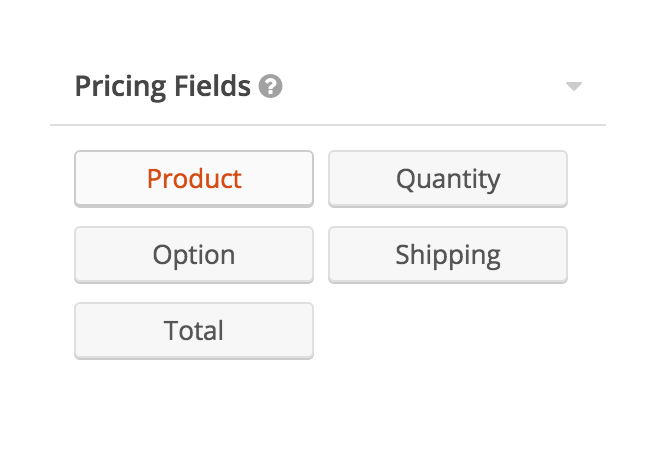
- Formatieren Sie das Feld „Produkt“, indem Sie auf den kleinen Pfeil oben im Feld „of“ klicken und im Dropdown-Menü „ Feldtyp “ die Option „Ausgeblendet“ auswählen (dadurch werden die „Kosten“ des Formulars vor dem Besucher verborgen ).
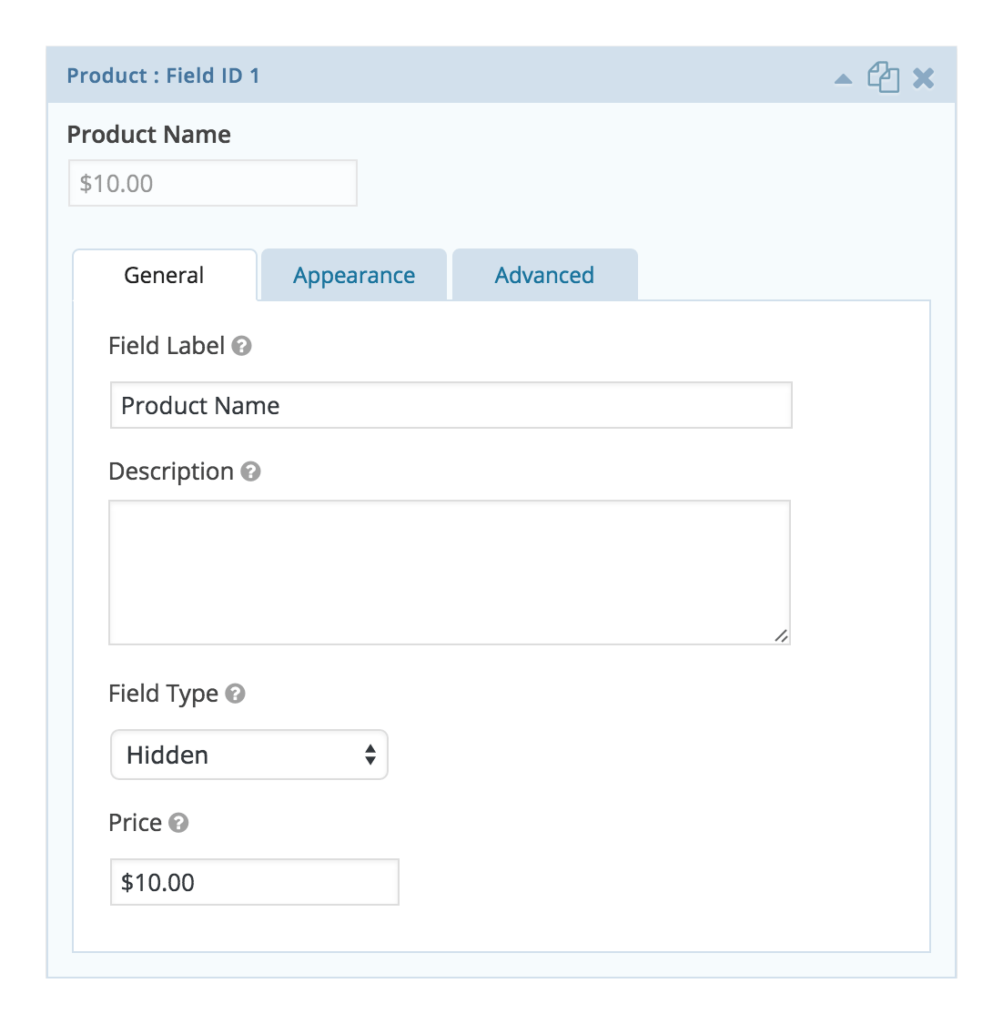
- Geben Sie im Feld Preis einen Preis ein, der ein Multiplikator Ihres globalen Prozentsatzes der Empfehlungsrate ist, der in Ihrer Registerkarte Affiliates → Einstellungen → Allgemein eingestellt ist (z -in/Lead, der über dieses Formular generiert wurde, würde der Preis, den Sie in das Formular eingeben würden, $10,00 betragen. Passen Sie den Preis entsprechend an, um Ihre Affiliate-Provision für dieses Formular zu berechnen).
- Klicken Sie auf Formulareinstellungen aktualisieren , um Ihre Einstellungen zu speichern
- Wenn das Formular gesendet wird, wird eine Empfehlung für den empfehlenden Partner mit einer Provision von 1,00 $ generiert.
Wenn Sie nur Leads oder Opt-Ins auf Ihrer Website generieren möchten (und nicht auch Produkte verkaufen), können Sie Ihren globalen Empfehlungsratentyp auf eine Pauschale festlegen und die Rate so festlegen, wie Sie Ihre Affiliates bezahlen möchten Opt-in/Lead (dh 2,00 $ pro Lead). Stellen Sie einfach sicher, dass Verweise für dieses Formular aktiviert sind.
HINWEIS: Denken Sie daran, dass eine Rate pro Partner, falls festgelegt, die globale Empfehlungsrate überschreibt.
Sie können hier aufhören, wenn Sie ein episches Gravity-Formular erstellt haben, das Empfehlungen generiert. Gute Arbeit!
Wenn Sie noch einen Schritt weiter gehen und herausfinden möchten, wie Sie Ihre Partner für die Anmeldung NEUER Partner belohnen oder wie Sie die Add-Ons von Gravity Forms verwenden, um Ihre Opt-in-Mailingliste oder potenzielle Leads zu erweitern, lesen Sie weiter!
Verwenden Sie die Affiliate-Formulare für das Gravity Forms Pro-Add-on, um ein Formular zu erstellen, das neue Affiliate-Registrierungen generiert und Empfehlungen belohnt
Das Pro-Add-on Affiliate Forms for Gravity Forms ist unglaublich nützlich, da es Ihnen ermöglicht, ein benutzerdefiniertes Affiliate-Registrierungsformular mit so vielen oder so wenigen Feldern zu erstellen, wie Sie möchten.
HINWEIS: Sie können nur ein Anmeldeformular für Partner haben.
Sie können auch die Generierung von Empfehlungen für dieses Registrierungsformular aktivieren. Wenn also ein bestehender Partner einen Link darauf teilt und sich ein neuer Partner erfolgreich registriert, erhält der bestehende Partner eine Empfehlung in Höhe von 0,00 USD oder eine Provision in Höhe von 0,00 USD für die Anmeldung eines neuen Partners Affiliate.
So können Sie das benutzerdefinierte Registrierungsformular für Partner und Partnerformulare für Gravity Forms verwenden, um Ihre Partner dazu anzuregen, neue Partner anzuwerben.
Einrichten eines benutzerdefinierten Registrierungsformulars für Partner, das ($0,00) Empfehlungen mit Partnerformularen für Gravity Forms generiert
Wenn Sie Affiliate-Formulare für Gravity Forms verwenden, wird das von Ihnen erstellte Formular zum Affiliate-Registrierungsformular (das auf der Affiliate-Bereichsseite erscheint, wo der Shortcode [affiliate_area] verwendet wird, sowie überall dort, wo der Shortcode [affiliate_registration] verwendet wird).
- Stellen Sie sicher, dass die Option Affiliate-Registrierung zulassen auf der Registerkarte Affiliates → Einstellungen → Verschiedenes aktiviert wurde, damit das Registrierungsformular auf der Seite Affiliate-Bereich sichtbar ist (und überall dort, wo Sie das Affiliate-Registrierungsformular mit dem Shortcode [affiliate_registration] platzieren).

- Wenn Partnerformulare für Gravity Forms installiert und aktiviert sind, gehen Sie zum Abschnitt Formulare → Neues Formular von Gravity Forms
- Geben Sie Ihrem Formular einen Titel und klicken Sie auf Formular erstellen
- Aktivieren Sie die Option Erstellung von Affiliate-Empfehlungen für dieses Formular aktivieren
- Gehen Sie zu Formulareinstellungen und aktivieren Sie im Abschnitt Formularoptionen das Kontrollkästchen neben der AffiliateWP-Registrierungsoption . Wenn Sie diese Option aktivieren, wird dieses Formular zu Ihrem Anmeldeformular für Partner
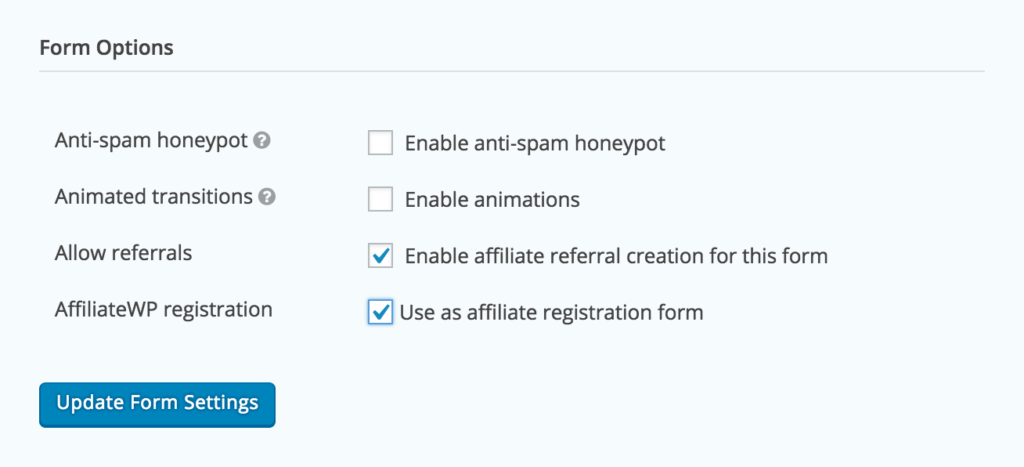
- Klicken Sie auf Formulareinstellungen aktualisieren
- Gehen Sie zurück zum Formular-Editor, fügen Sie die Felder hinzu, die Sie für Ihr Partner-Registrierungsformular benötigen, und klicken Sie auf Formular aktualisieren .
Fügen Sie dem Formular ein Produktpreisfeld hinzu, um Geldempfehlungen zu generieren
Mit der obigen Methode zum Hinzufügen eines versteckten Produkt-„Kosten“-Felds zum Formular können Sie eine Empfehlung mit einem Geldbetrag für Ihre Partner generieren, wenn sie einen neuen Partner als Anreiz registrieren. Dieser Prozess unterstützt derzeit einen globalen prozentualen Empfehlungsratentyp, wie er auf der Registerkarte Partner → Einstellungen → Allgemein eingestellt ist. Wenn Ihre globale Empfehlungsrate beispielsweise 20 % beträgt und Sie Ihren Affiliates 0,50 $ für jede neue erfolgreiche Affiliate-Registrierung auf Ihrer Website zahlen möchten, würden Sie die Produktkosten auf dem Formular eingeben, um den endgültigen Provisionsbetrag korrekt zu berechnen. In diesem Fall würden die Produktkosten auf dem Formular 2,50 $ betragen (20 % von 2,50 $ sind 0,50 $), daher sind 0,50 $ die Provision, die für die Registrierung eines geworbenen Partners gewährt wird.
Ein paar Dinge, die Sie beim Erstellen eines benutzerdefinierten Registrierungsformulars für Partner beachten sollten
Wenn sich ein Affiliate über Ihr Affiliate-Registrierungsformular auf der Affiliate-Bereichsseite registriert, führt AffiliateWP mehrere automatische Aktionen durch:
- Ein neues WordPress-Benutzerkonto wird erstellt (dies ist für ein Affiliate-Konto erforderlich)
- Ein neues Affiliate-Konto wird erstellt (basierend auf dem WordPress-Benutzerkonto)
- Der neue Partner wird dann automatisch im Partnerbereich angemeldet.
Wenn Sie das Registrierungsformular auf einer anderen Seite Ihrer Website unter Verwendung der
Affiliate-Registrierung
Um eine Weiterleitung einzurichten, gehen Sie in Ihren Formulareinstellungen auf die Registerkarte Bestätigungen und klicken Sie auf der Standardbestätigung auf Bearbeiten .
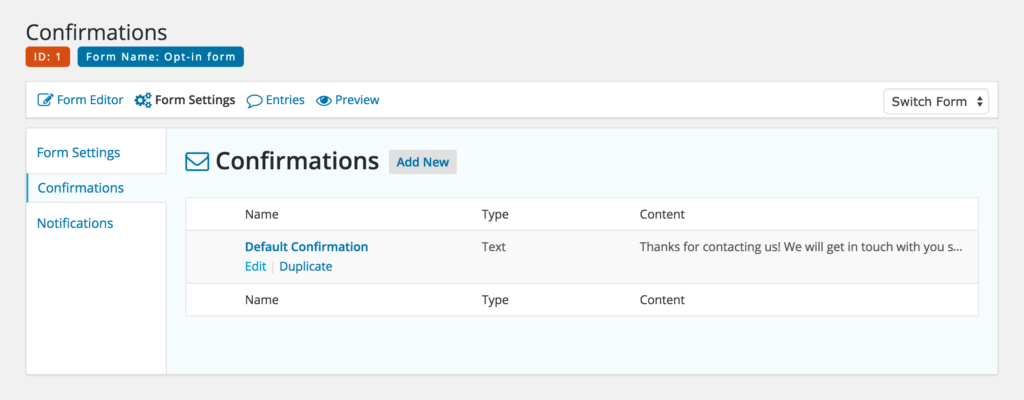
Standardmäßig ist der Bestätigungstyp auf Text eingestellt. Ändern Sie dies in Redirect und geben Sie die Seiten-URL, zu der Ihre Affiliates umgeleitet werden sollen, in das Feld Redirect URL ein. Klicken Sie auf Bestätigung speichern und Sie sind fertig!
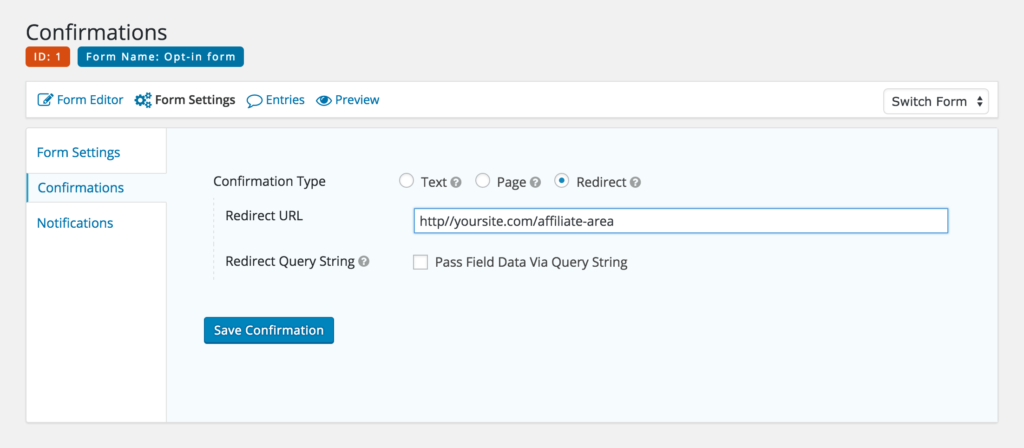
Verwenden der E-Mail-Add-Ons von Gravity Forms zum Sammeln von E-Mail-Adressen
Gravity Forms ist ein hervorragender Formularersteller, der sofort einsatzbereit ist, aber seine verschiedenen Add-Ons können ihn noch leistungsfähiger machen.
Wenn Ihr Geschäfts- oder Marketingfokus auf der Generierung von Leads liegt, sind Kontaktdaten von entscheidender Bedeutung , damit Sie sich zu einem späteren Zeitpunkt mit qualifizierten Interessenten in Verbindung setzen können. Die Integrations-Add-Ons von Gravity Forms mit verschiedenen E-Mail-Marketingdiensten fügen Ihrer E-Mail-Liste automatisch potenzielle Lead-Details hinzu, wenn ein Formular gesendet wird. Dies macht es super einfach, mit potenziellen Kunden in Kontakt zu treten, wenn Sie bereit sind, mit ihnen in Kontakt zu treten.
Wenn es Ihr Ziel ist, Ihre Website-Abonnenten zu vergrößern, können Sie mit diesen Add-Ons Ihre Opt-in-Kontakte ganz einfach zu einer dedizierten, überschaubaren Mailingliste für nahtloses E-Mail-Marketing und Kommunikation hinzufügen.
Sie benötigen Gravity Forms und eine Lizenz oder ein Konto bei einem der unterstützten E-Mail-Marketingdienste (unten aufgeführt). Wenn Sie eine Lizenz erworben oder sich für ein Konto angemeldet haben, haben Sie Zugriff auf Ihre Konto- oder API-Details für den E-Mail-Dienst, die zum Einrichten und Verwenden des Integrations-Add-Ons erforderlich sind. Sobald das Add-on eingerichtet und einsatzbereit ist, können Sie das Formular auswählen, das Sie zum Sammeln von Kontaktinformationen verwenden. Richten Sie in Ihrem E-Mail-Marketing-System eine Mailingliste mit einem relevanten und leicht identifizierbaren Titel ein. Anschließend können Sie mit dem Add-on ein Formular mit der von Ihnen gewählten Mailingliste verbinden, sodass die Daten beim Absenden des Formulars automatisch in die Liste übertragen werden.
Verknüpfen Sie ein reguläres Kontaktformular, damit potenzielle Leads und Opt-Ins automatisch in einer Mailingliste gespeichert werden. Oder verwenden Sie das benutzerdefinierte Registrierungsformular für Partnerformulare für Gravity Forms, wenn Sie die E-Mail-Adressen Ihrer neuen Partner schnell und einfach erfassen möchten.
Die Add-ons für das E-Mail-Marketingsystem von Gravity Forms sind entweder mit einer Gravity Forms-Lizenz für Unternehmen oder Entwickler erhältlich. Schauen Sie sich die Liste der E-Mail-Dienste an, für die Gravity Forms Add-Ons erstellt hat:
- ActiveCampaign
- AWeber
- Kampagnen-Monitor
- CleverReach
- Emma
- Erhalten Antwort
- Ich kontaktiere
- Verrückte Mimi
- MailChimp
Besuchen Sie die Gravity Forms-Website, um mehr über die Funktionalität dieser Add-Ons zu erfahren, oder sehen Sie sich die Dokumentation von Gravity Forms an.
TIPP: Sie können diese Add-Ons auch zusammen mit Ihrem benutzerdefinierten Affiliate-Registrierungsformular (mit dem Affiliate Forms for Gravity Forms Pro-Add-On) verwenden, um die Kontaktdaten Ihrer Affiliates zu sammeln und sie zu einer speziellen Mailingliste hinzuzufügen, damit Sie dies können können Sie Ihren Partnern jederzeit schnell und einfach eine E-Mail senden.
Mit den in diesem Tutorial beschriebenen Schritten können Sie Ihr von AffiliateWP betriebenes Partnerprogramm und die Integration mit Gravity Forms in ein optimiertes Lead-Generierungs- und Opt-in-Marketingsystem verwandeln, das Ihnen helfen wird, mehr Umsatz zu erzielen, Ihr Geschäft auszubauen und die Anzahl der Partner, die für Ihre Website und Ihre Produkte werben.
Nutzen Sie AffiliateWP bereits als Plattform zur Lead-Generierung? Bieten Sie Ihren Affiliates Anreize, Abonnenten zu gewinnen oder neue Affiliates anzuwerben? Hinterlasse uns unten einen Kommentar und lass uns wissen wie!
